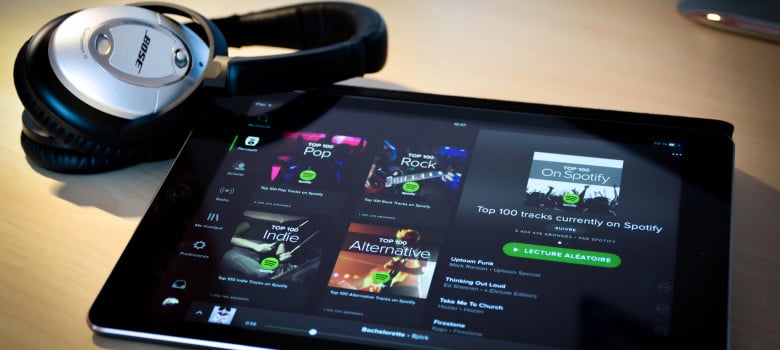
Spotify er endnu en af de allestedsnærværende apps, som vi ofte ikke får mest ud af, fordi vi altid begrænser os til at bruge de mest basale funktioner. Intet behov for en premium-konto for at vælge sange, derudover kan vi nyde det endnu mere i vores iPad og Android tablets. Vi gennemgår alt, hvad du behøver at vide for at få mest muligt ud af dit potentiale.
Forbedre lydkvaliteten
Vi vil starte med at gennemgå et par muligheder, som vi har i indstillingsmenuen, og som vi nogle gange ignorerer, når det viser sig, at de kan være meget interessante. Den første af disse er muligheden for at forbedre lydkvalitet. Logisk set øger dette dataforbruget, men især at lytte på tablets, noget som de fleste af os gør mere derhjemme, er det ikke et større problem: vi går ned i indstillinger indtil “musik kvalitet"Og i afsnittet"streaming”Vi kan vælge mellem automatisk, normal, høj eller ekstrem.
Skjul, hvad du hører
Det er ikke alle, der altid er stolte af alt, hvad de hører, og du ved, at dine kontakter til enhver tid kan tage et kig de sidste kunstnere, du har lyttet til. Hvis du vil undgå dette, skal du blot aktivere "privat session”, Husk, ja, at efter seks timer uden aktivitet, når du bruger Spotify igen, vil det blive betragtet som en ny session. Vi har også denne mulighed i indstillingsmenuen, der går ned til "social".
Få musikken til ikke at stoppe
Vi har også et par muligheder i opsætningsmenuen vedr få musikken til ikke at stoppe med at spille i ethvert øjeblik. I dette tilfælde er de normalt aktiveret som standard, men hvis de ikke virker for dig, kan du købe, uanset om du har dem aktiveret i "reproduktion":" Uden pauser "fjerner tavshed mellem sange og"autoplay”Gør, at når vi når slutningen af listen, hopper foreslåede sange, der er relateret til dem, vi lyttede til, automatisk.
Brug hellere søgning
Normalt, når vi leder efter en sang eller en kunstner, hvis vi har en klar idé om, hvad der interesserer os, kan vi lave en simpel søgning, og det vil fungere perfekt, men det skader aldrig at huske, at vi har flere muligheder for avanceret søgning. Vi kan f.eks. søg efter år med formlen "år: xxxx" eller efter køn ved hjælp af "genre: xxx". Vi har også mulighed for at kombinere et par kriterier ved at bruge "AND", "OR" og "NOT".
Søg og filtrer i afspilningslister
Når vi tilføjer sange og sange, kan vi opleve, at nogle af vores lister allerede er svære at dække, så det er værd at huske på, at hvis du glider ned fra toppen, åbnes en menu for at søge og filtrere: hvis vi skriver et ord, vælger vi de sange, der har det i titlen, men hvis vi går til menuikonet til højre kan vi sortere dem alle efter titel, kunstner, album eller datoen, vi tilføjede dem.

Gendan en slettet afspilningsliste
Og da vi taler om afspilningslister, er en anden funktion, som ikke alle er klar over, at eksisterer, og som kan give os en vigtig glæde på ethvert givet tidspunkt, at gendanne en slettet afspilningsliste: vi går til Spotify-webstedet, går ind med vores konto og straks vil vi se muligheden "hente afspilningsliste”, Så det eneste, vi skal gøre, er at vælge den, der interesserer os, fra listen.
Tilføj lokale filer
Til hele repertoiret af Spotify skal vi tilføje, at vi også har mulighed for tilføje vores egen musik. For at gøre dette skal vi uploade de pågældende sange fra skrivebordsapplikationen, gå til præferencemenuen til sektionen "lokale filer”. Hvis den mulighed, vi leder efter, ikke vises direkte, vil vi "tilføje kilde”. Når vi har dem, opretter vi en liste, og så synkroniserer vi fra vores mobile enhed (sørg for, at de er forbundet til det samme Wi-FI)
Skift fra en enhed til en anden, og fjernstyr dem
Evnen til at synkronisere flere enheder tilsluttet det samme WiFi Den har en mere generel anvendelse, som er muligheden for at skifte fra en enhed til en anden uden at afbryde afspilningen med et enkelt klik eller bruge vores mobile enheder til at styre afspilningen på pc'en eller tv'et eller sende lyden til en bluetooth-højttaler. Du har alle mulighederne i indstillingsmenuen i "dispositivos".
Alle delingsmuligheder
Spotify gør det meget nemt for os del vores musik og jeg er sikker på, at det er muligheder, som de fleste af jer vil være bekendt med, men bare hvis vi efterlader en påmindelse: indtastning af en sang eller et album, næsten i slutningen af menuen har vi muligheden "andel", Hvilket giver os mulighed for direkte at uploade det til facebook, sende det via WhatsApp eller besked eller kopiere et link for at sende det på anden vis, men hvis vi går ned til slutningen, ser vi, at der er en mulighed"más”, Hvilket åbner op for endnu flere muligheder, såsom at gå gennem bluetooth eller som QR-kode. Og glem heller ikke, at listerne ikke kun kan deles, men også laves samarbejde, så andre også kan tilføje sange.
Ekstra til at håndtere Spotify mere komfortabelt på Android
De tilpasningsmuligheder, som Android giver, gør, at brugerne har et par ekstrafunktioner til at håndtere det mere komfortabelt, og det er, at vi ikke kun har widgetten Spotify, hvilket er relativt grundlæggende, men vi kan installere Tilmeld dig Spotify, for at skabe en, der giver os direkte adgang til vores yndlingskunstnere, eller bruge Sesame-genvejene i Nova for blandt mange andre muligheder at gå direkte til en af vores yndlings-playlister.

